シンプルだけど何気に高機能なオーディオプレイヤー!「VUPlayer」。
VUPlayer
シンプルながらも高機能なオーディオプレイヤー。
エクスプローラ風なインターフェースのシンプルな音楽プレイヤーで、音楽 CD / MP3 / WAVE / FLAC / OGG / M4A / AAC / WV / OPUS などの音声ファイルを再生することができます。
10 バンドイコライザー、よく聞くファイルへのショートカットを作成することができる “ お気に入り ”、ファイルのフォーマット変換 / CD コピー、クロスフェード再生、ピッチ調整 等の機能が付いています。
VUPlayerは、エクスプローラ風なインターフェースの高機能オーディオプレイヤーです。
画面左側にフォルダツリー&アルバムアート表示パネルを、画面右側にファイルリストを配置したエクスプローラ風な音楽プレイヤーで、指定したフォルダ内に入っている音声ファイルをシームレスに再生することができます。
インターフェースは割りとシンプルなつくりになっていますが、MP3 / WAVE / FLAC / OGG / M4A / AAC 等の主要な音声ファイルを再生することができ、さらには
- クロスフェード再生※1
- お気に入り※2
- ピッチ調整
- フォーマット変換 / CD コピー※3
- タグ編集 (個別ファイルのみ)
- 10 バンドイコライザー
- Gracenote からの音楽 CD 情報取得
1 トラック間を、フェードアウト ~ フェードイン で繋ぎつつシームレスに再生する機能。
2 よく聞くファイルへのショートカットを作成する機能。
3 プレイリスト内のファイルを、MP3 / FLAC / OPUS / WV に変換することができる。
また、プレイリストの外観(フォント / フォントスタイル / 文字色 / 背景色 / ハイライトカラー)やホットキーを変更することもできるなど、カスタマイズ性も微妙に高いです。
主な機能には、ファイルの再生 / 一時停止 / 停止 / トラック送り、シークバーを使っての場面移動... といった基本的なものをはじめ、
 - ファイルのプロパティを表示(兼タグエディタ)
- ファイルのプロパティを表示(兼タグエディタ)
 - 10 バンドイコライザー
- 10 バンドイコライザー

 - クロスフェード再生
- クロスフェード再生 - ランダム再生
- ランダム再生 - リピート再生 (トラック)
- リピート再生 (トラック) - リピート再生 (プレイリスト)
- リピート再生 (プレイリスト) - 現在のトラックを再生し終えたら、再生をストップする
- 現在のトラックを再生し終えたら、再生をストップする - フェードアウトする
- フェードアウトする - 手動クロスフェード
- 手動クロスフェード
さらに、
- ピッチ変更※4
4 音量バー上で右クリック →「Pitch Control」を選択する。

(ボリュームバーが、ピッチ調整バーに切り替わる)
- よく聞くファイルへのショートカットを作成することができる “ お気に入り ”※5
5
お気に入りに登録したいファイルを右クリック → 「Add to Favourites」を選択するか、ツールバー上の
 ボタンを押す。
ボタンを押す。
 “ お気に入り ” に登録したファイルは、フォルダツリーの下部にある「Favourites」から開くことができる。
“ お気に入り ” に登録したファイルは、フォルダツリーの下部にある「Favourites」から開くことができる。
- フォーマット変換※6

 6 変換したいファイルを右クリック → 「Convert tracks...」を選択するか、変換したいファイルを選択 → ツールバー上の
6 変換したいファイルを右クリック → 「Convert tracks...」を選択するか、変換したいファイルを選択 → ツールバー上の
 ボタンを押す。
ボタンを押す。
( CD 内のトラック選択時は、「Extract tracks」になる)

- Gracenote からのトラック情報取得※7
7 CD トラック情報を自動 or 手動 で取得してくることができる。
その他、音楽ファイルをデータベース化して管理する “ ライブラリ ” 機能も付いているようです。
(しかし、ライブラリの管理方法がよくわからなかった...)
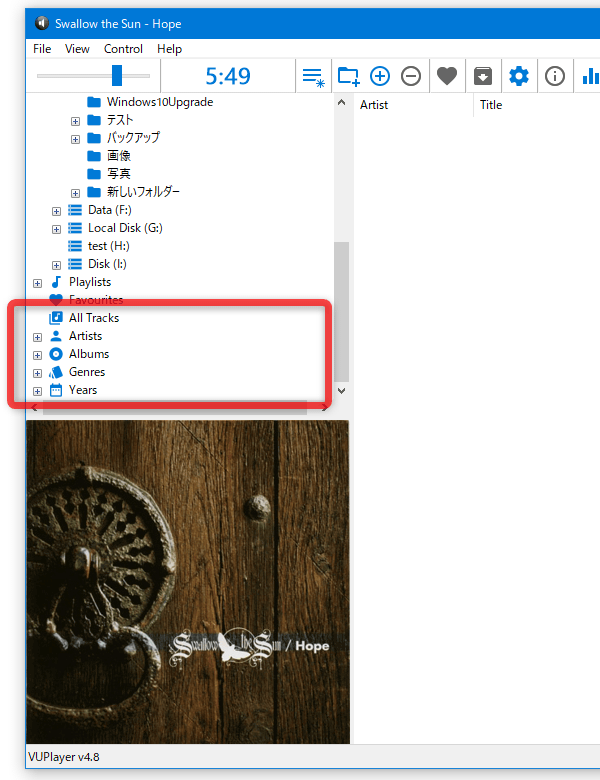
| VUPlayer TOPへ |
アップデートなど
おすすめフリーソフト
おすすめフリーソフト
スポンサードリンク




